Для того чтобы добавить сертификат в хранилище glassfish необходимо:
1. Нажать на цепочку сертификатов правой кнопкой мыши и выбрать пункт export -> keypair (рисунок 11). Экспорт осуществляется в файл формата p12. Требуется ввести пароль и указать путь, куда будет сохранен сертификат.

Рисунок 11 – экспорт сертификата
2. Перейти в директорию \glassfish\domains\domain1\config и открыть хранилище ключей keystore.jks и cacerts.jks. Пароль для всех хранилищ и сертификатов по умолчанию – changeit. Импортировать сертификат в оба хранилища при помощи кнопки import keypair (рисунок 12). Для этого необходимо ввести пароль и место расположения p12 файла, содержащего сертификат.
3. После импорта сертификата, в обоих хранилищах найти сертификат под названием s1as и изменить его на другое, а название импортированного сертификата изменить на s1as (нажав на него правой кнопкой мыши и выбрав Rename). На рисунке 13, оригинальный сертификат s1as был переименован в s1as2, а сертификат сервера был переименован в s1as. После того, как сертификаты переименованы в обоих хранилищах, сохранить изменения в них при помощи кнопки save.
4. Нажать на cертификат в формате p12 правой кнопкой мыши и выбрать установить PFX, чтобы установить сертификат в систему.
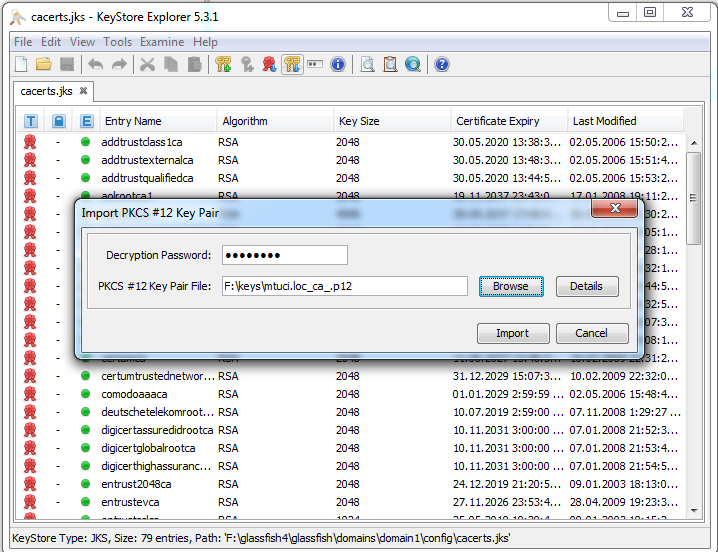
Рисунок 12 – import keypair
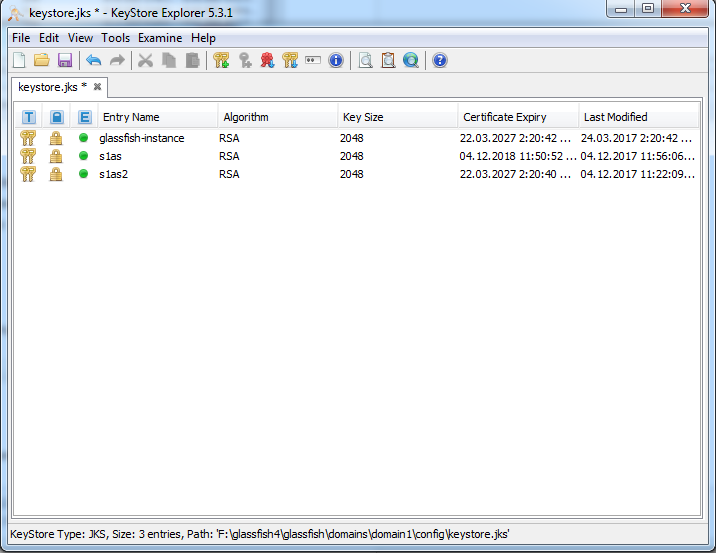
Рисунок 13 – Замена названий сертификата
Теперь при переходе в браузере на mtuci.loc будет автоматически происходить перенаправление на активный https порт.
 2020-04-07
2020-04-07 196
196








